はじめに
以前はSketchとして知られていたSkencilは、ベクターグラフィックス設計ソフトウェアです。多数の拡張機能をサポートし、グラフィックデザイナーが新しいベクター画像を作成するのに役立ちます。通常、ベクター画像はSVGとして提供されます。 SVGイメージは、Web開発とスケーラビリティで使用されるため人気があります。
次のステップでは、Ubuntu20.04LTSシステムにSkencilをインストールする方法を学習します。 Skencilを使用するには、1GBのRAMが必要です。ステンシルは、強力なグラフィックツールであるだけでなく、軽量のパッケージでもあります。
ステップ1.Skencilをダウンロードする
ソースからSkencilをダウンロードしてインストールする場合は、Webサイトにアクセスして、次のリンクからニーズに関連するパッケージをダウンロードできます。
http://www.skencil.org/download.html
ステップ2.UbuntuにSkencilをインストールする
最初のステップでは、Ubuntuマシン用にSkencilを入手する方法を紹介します。
Skencilは、UbuntuリポジトリとそのWebサイトの両方で利用できます。まず、リポジトリを次のように更新します。
$ sudo apt update
次に、次のコマンドを実行してダウンロードし、インストールを開始します。
$ sudo apt install sketch

ステップ3.インストールを確認します
次のコマンドを使用して、コマンドラインでSkencilが正常にインストールされたことを確認してください。
$ sketch -v

ステップ4.Skencilにアクセスする
前のステップで、インストールを確認する方法を示しました。次に、Skencilへのアクセスについて説明します。 Skencilにはコマンドラインからのみアクセスできますが、これは難しい真実です。コマンドラインからアクセスするには、次のコマンドを呼び出してソフトウェアを使用します。
$ sketch
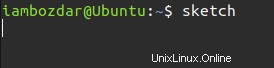
ステップ5.Skencilを起動する
Skencilを起動するには、前の手順で説明したコマンドを呼び出します。これにより、問題なくSkencilが起動します。デフォルトのキャンバスとスケッチから始まります。デフォルトのスケッチはワンクリックで削除できます。

ステップ6.Skencilを削除する
Skencilを削除するために、何も気にする必要はありません。 aptパッケージは簡単に削除できます。次のコマンドを実行すると、システムからSkencilが消去されます。
$ sudo apt remove sketch

結論
このチュートリアルでは、スケッチ、描画、およびベクターグラフィックスの設計の冒険に参加しました。 Skencilには、図面を次のレベルに引き上げる比類のない機能がいくつかあります。 Webのイラスト、図、アイコンを作成することに興味がある場合は、Skencilが他の多くのツールの中で最も強力なツールになります。